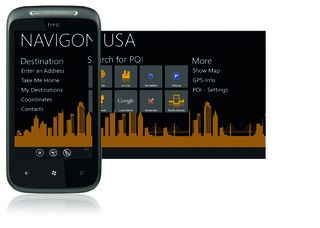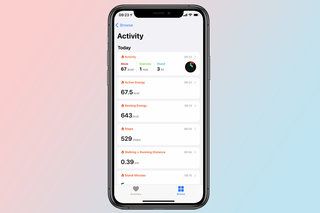Novetats de l’actualització de Windows 10 de maig de 2020 i com obtenir-la
Per què es pot confiar?- Ha arribat la darrera actualització important del sistema operatiu a Windows 10 (l’actualització de Windows 10 de maig de 2020). Ara és gratuït de descarregar i utilitzar.
Unes poques setmanes després que Microsoft va llançar als provadors una versió final de l’actualització de Windows 10 de maig de 2020, l’empresa va llançar oficialment l’actualització de programari al públic, cosa que permet a tothom de Windows 10 accedir-hi mitjançant l’eina del sistema Windows Update. Aquí teniu tot el que heu de saber, incloses les novetats de l’actualització de maig de 2020 i com obtenir-la.
Què és l’actualització de Windows 10 de maig de 2020?
Microsoft fa anys que actualitza el seu sistema operatiu Windows 10 dues vegades a l’any (una a la primavera i una altra a la tardor). Es tracta de grans actualitzacions de funcions completament separades de les actualitzacions de seguretat mensuals que Microsoft també llança als usuaris de Windows 10. L’última versió és l’actualització de maig de 2020 i, de fet, s’està publicant unes setmanes abans als verificadors del programa Insiders.
Microsoft té un fitxer El tauler de salut de Windows llança que ofereix un estat al llançament i qualsevol problema conegut per a l'actualització de maig de 2020. Aquesta és la manera de Microsoft de ser més prudent i transparent sobre les actualitzacions després de l’actualització d’octubre de 2018 que va provocar problemes d’eliminació de fitxers. El millor ordinador portàtil 2021: portàtils de primera qualitat i generals per treballar des de casa i molt més PerDan Grabham· 2 d'agost de 2021
Els millors portàtils disponibles actualment per diners de Dell, Lenovo, Microsoft, Apple, Asus, HP i molt més.
el cel de ningú no inicia el planeta
Novetats de l'actualització de Windows 10 de maig de 2020?
Microsoft ha detallat totes les funcions noves de Actualització de maig de 2020 aquí . A continuació, hem completat algunes de les més interessants.
Microsoft NOVA EXPERIÈNCIA CORTANA
Navegueu per la galeria superior per veure fotos d'algunes de les noves funcions.
Controleu les actualitzacions
Windows Update instal·la automàticament diverses actualitzacions. Ara hi ha una nova pantalla que mostra totes aquestes actualitzacions en una àrea, ja siguin actualitzacions de controladors, funcions importants, actualitzacions de qualitat, i què teniu. Per trobar aquesta pantalla després d'actualitzar-la, aneu a Configuració> Actualització i seguretat> Actualització de Windows> Veure actualitzacions opcionals. A continuació, podeu triar quines actualitzacions voleu instal·lar.
Cortana millorada (amb mecanografia)
Microsoft presenta una nova experiència de Cortana amb una interfície basada en xats. Ara podeu escriure preguntes a Cortana en lloc de parlar en veu alta. L'historial de la vostra conversa apareixerà com una finestra de xat, després d'obrir Cortana des de la barra de tasques. Podeu canviar-ne la mida i moure-la a l’escriptori arrossegant la barra de títol. També admet temes clars i foscos.
Descàrrega al núvol per a les reinstal·lacions
Hi ha una nova opció de descàrrega al núvol que podeu utilitzar quan restabliu el vostre PC a un sistema Windows predeterminat. Aneu a Configuració> Actualització i seguretat> Recuperació i trieu restablir el vostre PC i eliminar-ho tot i, a continuació, digueu a Windows que utilitzi Cloud Download '. En lloc de tornar a instal·lar Windows 10 des dels fitxers del vostre sistema local, Windows descarregarà la versió més recent de Windows 10 i la instal·larà al vostre sistema.
Cerca de Windows més ràpida
L'actualització del Windows 10 de maig de 2019 s'ha fixat en la cerca del menú Inici aprofitant l'antic indexador de cerca de Windows. Tanmateix, els usuaris externs desactivaven l’indexador de cerca a causa d’un ús excessiu de disc i CPU i problemes generals de rendiment. Microsoft va dir que ara detecta els temps d’ús màxims perquè pugui optimitzar millor quan s’executa l’indexador. El resultat final és que la cerca ara és més ràpida per defecte.
Tipus de disc i temperatura de la GPU al Gestor de tasques
El gestor de tasques de Windows 10 ara mostra el vostre tipus de disc, ja sigui SSD o HDD, cosa que facilita la visualització del maquinari a l’ordinador. Aquests detalls es mostren ara a la pestanya Rendiment. Obriu el Gestor de tasques (Ctrl + Maj + Esc) i feu clic a Més detalls '.
preguntes i respostes generals per a adults
La pestanya de rendiment del Gestor de tasques també mostrarà la temperatura de la GPU. Només cal que aneu a la pàgina d’estat de la GPU a la pestanya Rendiment. Això només funciona amb targetes gràfiques dedicades. No funciona amb GPU integrades ni integrades.
FPS a la barra de jocs de Xbox
La nova barra de jocs de Windows 10 ara té un comptador FPS i una superposició d’assoliments. Simplement premeu Windows + G per obrir la barra de jocs mentre jugueu a un joc i, a continuació, veureu un comptador FPS en temps real. Fàcil.
Feu que el dispositiu sigui sense contrasenya
Hi ha una nova opció Crea el dispositiu sense contrasenya a la pàgina Configuració> Comptes> Inici de sessió. Bàsicament, pot abolir les contrasenyes i requerir que tots els usuaris del vostre PC iniciïn la sessió amb un PIN o un mètode d’inici de sessió biomètric de Windows Hello, com ara el desbloqueig facial o d’empremta digital.
Canviant el nom dels escriptoris virtuals
Els escriptoris virtuals de Windows 10 estan disponibles a la interfície de Visualització de tasques quan premeu Windows + Tab al teclat (o feu clic a la icona de Visualització de tasques de la barra de tasques). Ara, en lloc de noms predeterminats com Desktop 1 'i Desktop 2', podeu canviar-los el nom. Només cal que feu clic al nom de cada escriptori virtual a la part superior de la interfície de Visualització de tasques i, a continuació, escriviu un nom. Fins i tot podeu utilitzar emoji (premeu Windows +. Per obtenir el selector d’emoji).
Tauler d'estat de xarxa millorat
S'ha redissenyat la pàgina d'estat de la xarxa (a Configuració> Xarxa i Internet> Estat). Ara mostra tota la xarxa a la part superior de la pàgina. Microsoft va dir que aquesta nova interfície hauria de proporcionar més informació d'un cop d'ull sobre la connectivitat del vostre dispositiu '.
Suport per a càmeres de xarxa
Windows 10 afegeix compatibilitat amb càmeres basades en IP. Podreu afegir càmeres basades en xarxa a Configuració> Dispositius> Bluetooth i altres dispositius> Afegeix Bluetooth o un altre dispositiu. Si hi ha una càmera compatible a la vostra xarxa local, Windows 10 la trobarà o podeu afegir-la al vostre sistema amb un sol clic. A continuació, podeu utilitzar l'aplicació Càmera integrada per accedir a la càmera de xarxa.
Desactiveu el reinici d'aplicacions en iniciar la sessió
Windows 10 torna a obrir automàticament moltes aplicacions, com Google Chrome, després de reiniciar l'ordinador. Ara podeu desactivar aquesta opció. Aneu a Configuració> Comptes> Opcions d’inici de sessió. A Reinicia aplicacions, desactiveu Desa automàticament les meves aplicacions que es poden reiniciar quan tanqui la sessió i les reinicieu. . . '.
revisió dels auriculars de realitat mixta acer
Paint i WordPad ara són opcionals
Microsoft ha convertit Paint i WordPad en funcions opcionals, és a dir, podeu desinstal·lar-les per alliberar espai. Aneu a Configuració> Aplicacions> Aplicacions i funcions> Funcions opcionals i veureu Paint i WordPad amb altres funcions opcionals com el Windows Media Player.
Subsistema Windows per a Linux 2
Alguns dirien que el canvi més gran de l’actualització de maig de 2020 és que inclou el subsistema Windows per a Linux 2 (WSL 2) amb un nucli Linux de fabricació personalitzada. Això hauria de millorar el rendiment del subsistema Linux de Microsoft a Windows. Tanmateix, WSL 2 encara no inclourà compatibilitat amb aplicacions Linux GUI ni acceleració de maquinari GPU. Microsoft va dir que això arribarà mitjançant futures actualitzacions.
Microsoft
Com obtenir l’actualització de Windows 10 de maig de 2020
L’actualització de Windows 10 de maig de 2020 és una actualització gratuïta. A continuació s’explica com aconseguir-ho.
Comproveu si hi ha actualitzacions
Parlava amb google
Qualsevol usuari de Windows 10 pot anar a Windows Update per cercar i després descarregar i instal·lar l’actualització de Windows 10 de maig de 2020.
- Aneu a Configuració> Actualització i seguretat> Actualització de Windows i feu clic a Cerca d’actualitzacions.
- Si el vostre sistema pot actualitzar-se, hauria de començar a descarregar-se i instal·lar-se.
Voleu provar futures actualitzacions de Windows 10?
La propera actualització de Windows 10 estarà disponible per a Windows Insiders a l'anell de vista prèvia de la versió. A continuació s’explica com podeu unir-vos i fer-vos provador.
Converteix-te en un insider de Windows
Si sou Windows Insider, tindreu accés a les versions previsualitzades de futures actualitzacions de Windows 10. Només cal que aneu a Microsoft Lloc web de Windows Insider , inicieu la sessió al vostre compte de Microsoft i feu clic a Comença per convertir-vos en un insider de Windows. És gratuït unir-se a aquest programa de proves beta. Un cop el vostre PC estigui actualitzat al maig del 2020, Microsoft continuarà publicant 'actualitzacions acumulatives' com és normal.
- Aneu a Configuració> Actualització i seguretat> Programa Windows Insider i feu clic al botó Introducció.
- Enllaceu el vostre compte de Microsoft. Aquest és el compte de correu electrònic que vau utilitzar per registrar-vos al programa Windows Insider.
- Trieu Només correccions, aplicacions i controladors per unir-vos a l'anell de visualització prèvia de la versió i confirmar-ho.
- Premeu Reinicia ara. Es requereix un reinici.
- Després de reiniciar el PC, comproveu la configuració del programa Windows Insider. Aneu a Configuració> Actualització i seguretat> Programa Windows Insider i comproveu que mostra Previsualització de llançament a Quin ritme voleu obtenir noves versions ?.
- Si aneu a Configuració> Actualització i seguretat> Actualització de Windows i premeu el botó Cerca actualitzacions, el vostre PC rebrà l’actualització.
Voleu saber-ne més?
Fes una ullada Publicació del bloc de Microsoft per a més detalls.